fengniao.com. All rights reserved . 北京蜂鸟映像电子商务有限公司(蜂鸟网 FENGNIAO.COM)版权所有
京ICP证 150110号 京ICP备 15000193号-2
违法和未成年人不良信息举报电话: 13001052615
举报邮箱: fengniao@fengniao.com
确定之后,对话框中确立的选择范围以蚁行线的形式出现在屏幕上。我们似乎又见到了使用魔棒工具后出现的蚁行线。然而,需要指出的是,此时的蚁行线指示的只是超过50% 选择(就是对话框中见到的50% 灰度以下的区域)的边界线(图1.75)。
此时的蚁行线已经不具备任何指示意义了。
从某种意义上说,如果用户头脑中还是顽固地保留着蚁行线,它开始变成束缚选择思维转变的绊马索。
这也是选择吗?怎么和原始图像如此相似呢?很多读者看惯了那种剪影似的选择,对于这种夹杂了灰色的选择自然不太适应。不过,这的确是一种选择。作为选区载入后,黑色是被保护的区域,白色是可以操作像素的区域。那么多出来的灰色呢?是可以部分操作的区域,反过来说,是部分被保护的区域(图1.76)。
由于背景是被保护的区域,使用“反相”命令将图像反相,现在背景是白色。不久前令我们为难的胡子呢?请不要说变成了黑色,它呈现出从黑到灰的一系列均匀变化。这说明受保护的程度不同。
将选区存储为“Alpha1”通道(图1.77)。
对“Alpha1”通道图像做一番处理通常是必要的,它可以在稍后进行的对背景的擦除操作中省却我们不少麻烦。
选择橡皮擦工具擦除猫咪与背景交界处一些呈现灰色或白色的区域。从图像上看,我们擦除的操作比较随意。
键盘也能翻页,试试“← →”键
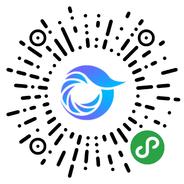
打开微信,点击底部的“发现”,使用
“扫一扫”即可将网页分享至朋友圈。